este artigo irá mostrar como é fácil criar um gráfico de dispersão com a sua área de enredo dividida horizontalmente e verticalmente em quatro regiões. As regiões são separadas pelos eixos cartográficos, e esses eixos podem ser posicionados onde necessário para demarcar os quadrantes.Gráfico Quad usando eixos como limites do quadrante
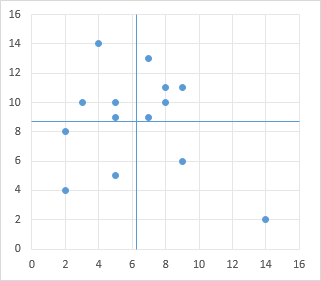
eu escrevi um tutorial mostrando como criar um gráfico Excel com fundo do quadrante colorido, o que foi mais complicado, uma vez que ele usou áreas empilhadas e eixos secundários para obter o fundo colorido. Isto é muito mais simples de criar e manter, e serve muito o mesmo propósito.
aqui está a amostra de dados X e Y, com médias calculadas, e o gráfico inicial de dispersão XY. Vamos posicionar os eixos nas respectivas médias dos dados X e Y, embora você possa posicioná-los onde quer que faça sentido em sua análise.
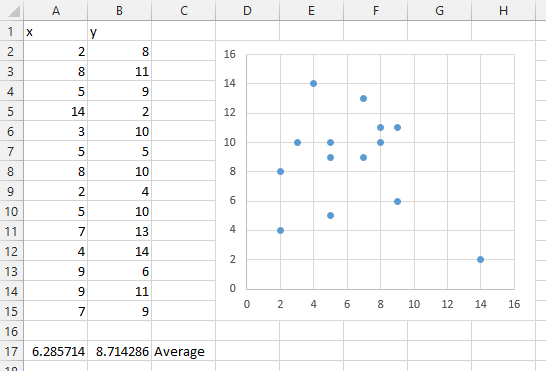
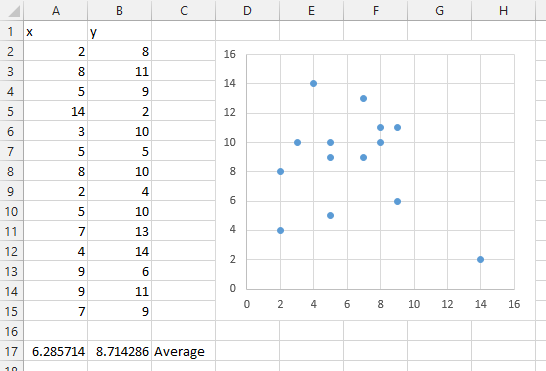
we need to reposicione the axes of this chart. Faça duplo-click no eixo horizontal, ou seleccione o eixo horizontal e carregue em Ctrl+1 (numeral one), para abrir a área de tarefas do eixo do formato (mostrada aqui, Excel 2013) ou a janela do eixo do formato (funciona muito da mesma forma nas versões anteriores do Excel). Sob as opções do eixo >cruzamentos verticais do eixo, seleccione a opção do valor do eixo e indique a média de X na caixa, como mostrado.
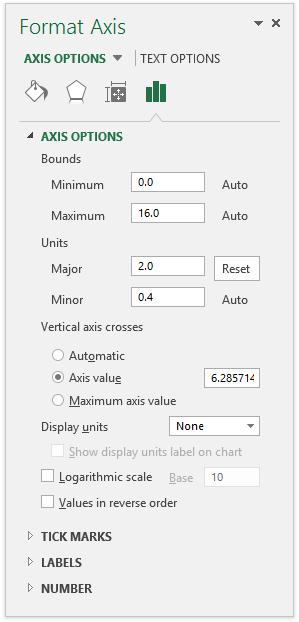
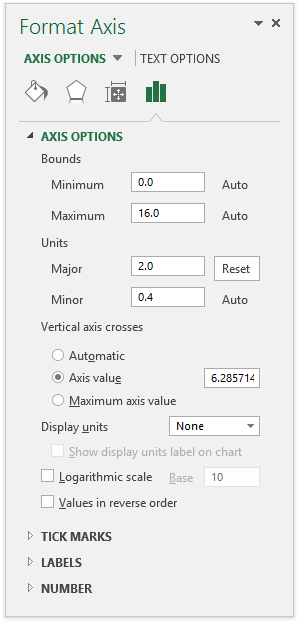
o resultado é mostrado abaixo à esquerda. Repetir para o eixo vertical, abaixo da direita.Gráfico Quad por Eixos-Eixos de posição
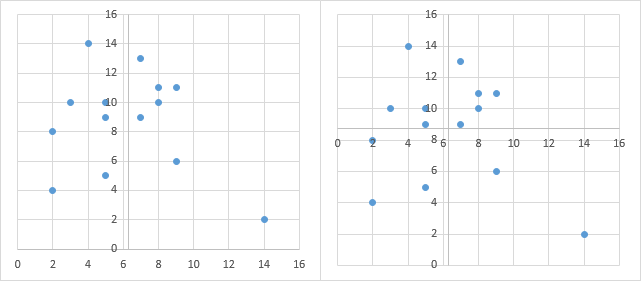
Those axis labels are totally in the way, but it’s easy to move them. Formatar cada eixo (abra a área de tarefas ou a janela como acima) e sob as legendas > posição da legenda, seleccione baixo a partir da lista.
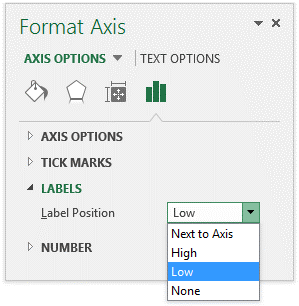
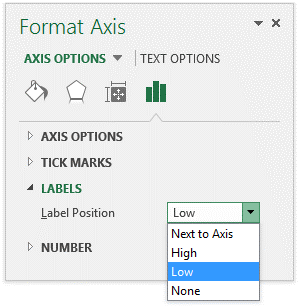
agora essas etiquetas estão ao longo das bordas do gráfico, onde fazem mais bem do que mal (abaixo da esquerda). Você pode fazer uma pequena quantidade de formatação para fazer os quadrantes se destacar um pouco mais claramente. No gráfico abaixo à direita, eu usei um tom mais claro de cinza para as gridlines, e eu usei uma cor mais escura, na verdade, a mesma cor que os marcadores, para a cor da linha do eixo.

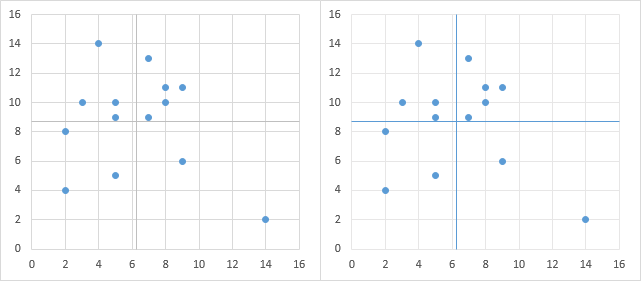
It is easy to use VBA to position the machines and axis labels, using a simple routine like that shown below. Esta rotina posiciona as etiquetas, em seguida, usa as médias calculadas na planilha para posicionar as linhas do eixo.
Sub AxesAsQuadBoundaries1() With ActiveChart With .Axes(xlCategory) .TickLabelPosition = xlTickLabelPositionLow .CrossesAt = ActiveSheet.Range("A17").Value2 End With With .Axes(xlValue) .TickLabelPosition = xlTickLabelPositionLow .CrossesAt = ActiveSheet.Range("B17").Value2 End With End WithEnd Suba próxima rotina salta os cálculos da planilha, em vez de tomar as médias dos valores X e Y plotados no gráfico para posicionar as linhas do eixo.
Sub AxesAsQuadBoundaries2() Dim vData As Variant With ActiveChart vData = .SeriesCollection(1).XValues With .Axes(xlCategory) .TickLabelPosition = xlTickLabelPositionLow .CrossesAt = WorksheetFunction.Average(vData) End With vData = .SeriesCollection(1).Values With .Axes(xlValue) .TickLabelPosition = xlTickLabelPositionLow .CrossesAt = WorksheetFunction.Average(vData) End With End WithEnd Sub pode até usar eventos de planilha para reposicionar os eixos de gráfico. Meus valores X e Y foram calculados usando =RANDBETWEEN(2,14), então sempre que a planilha calcula (por exemplo, pressionando a chave de função F9), os valores mudam. Posso aceder a este evento de cálculo da seguinte forma.
- carregue com o botão direito na página da folha de trabalho e seleccione o código de visualização no menu de contexto. O Editor VB abre com um módulo de código correspondente à folha de trabalho.
- seleccione a folha de trabalho da lista à esquerda no topo do novo módulo de código.
- seleccione calcular a partir da lista da direita.
- introduza o código conforme indicado.
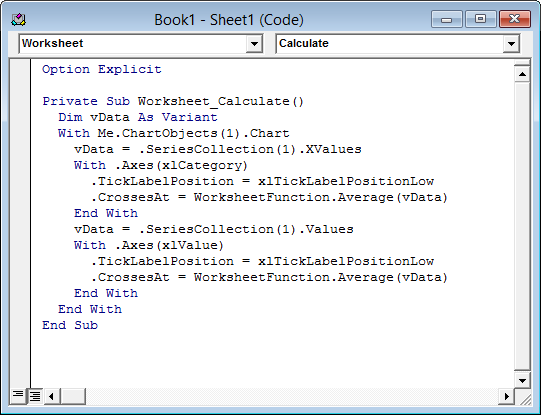
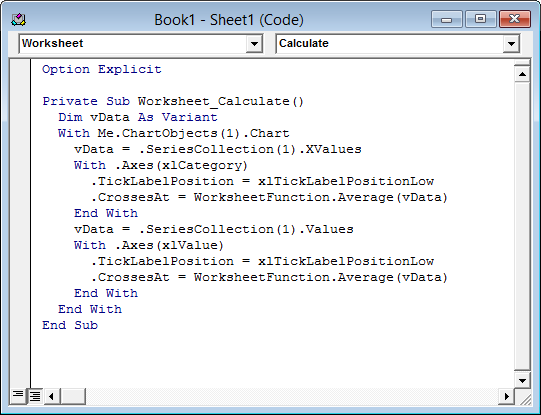
aqui está o código para que você não precise digitar tudo sozinho. Basta copiar e colar no módulo de código da planilha.Dependendo dos detalhes do modelo da sua ficha de trabalho, poderá utilizar o Worksheet_Calculate, Worksheet_Change, Worksheet_PivotTableUpdate, ou outros procedimentos de evento para atualizar o gráfico.